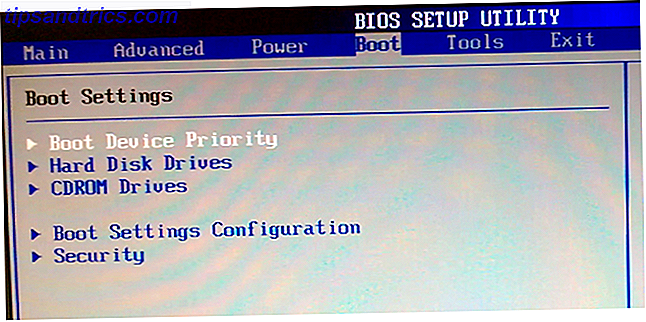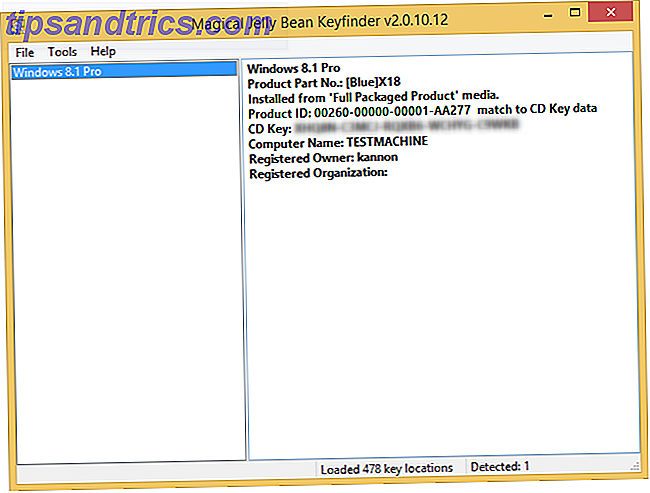Hvis du trenger en enkel, men fleksibel notatopptak på macOS, må du vurdere Apple Notes som toppkandidat for innlegget. Det går doble hvis du er bundet til Apple-økosystemet Apple vs Android: Kjøp økosystemet, ikke Gadget Apple vs Android: Kjøp økosystemet, ikke Gadget Du elsker Android-telefonen din og vil kjøpe en nettbrett. Alle forteller deg at iPad er den beste tabletten, og det er virkelig den beste; men du bør fortsatt kjøpe en Android-nettbrett. Les mer og elsk bekvemmeligheten til iCloud.
Bli kjent med de grunnleggende funksjonene i Apple Notes 10 Tips for å få mest mulig ut av Apple Notes på OS X 10 Tips for å få mest mulig ut av Apple Notes på OS X Har du byttet over til Apples forbedrede Notes-app? Her er noen tips om hvordan du forbedrer arbeidsflyten din. Les mer og bruk de neste fem tipsene for å slå Notes-appen på Mac-en din til den ultimate arrangøren.
1. Hold viktige filer hendige med filvedlegg
Notater lar deg legge ved filer til individuelle notater; dra og slipp filene til ønsket sted i notatet. Du kan forhåndsvise vedlagte filer med Quick Look, endre navn på dem og dele dem - alt fra Notes-appen.
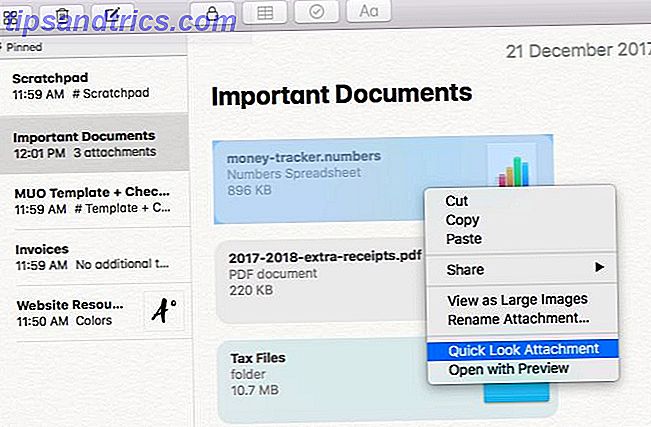
Jeg anbefaler at du bruker filvedleggsfunksjonen for å få med deg noen av de mest brukte Finder-filene dine i Notes. Hvorfor? Å legge til noen kontekst for dem, som er sikker på å gjøre det enklere å finne dataene i disse filene.
For å se fordelene med denne tilnærmingen, kan vi vurdere å si ressursene knyttet til ditt personlige nettsted. For det første har du sannsynligvis en mappe for logo-filer og en for en håndfull profilbilder for å laste opp til forskjellige nettsteder. Legg til en tekstfil for å lagre ditt nettstedinnhold og en til å lagre testimonials du har samlet fra tidligere klienter. Du må lagre detaljer som fargene i nettstedets logo, skrifttyper du bruker og vedlikeholdsoppgaver for nettstedet du må følge opp på.
Ja, du kan få tilgang til alle disse dataene ved å grave gjennom Finder-mapper eller ved å sitte gjennom tagger. Ville du heller ikke komme til det fra et enkelt notat eller fra en mappe med notater som heter, sier Website Resources ?
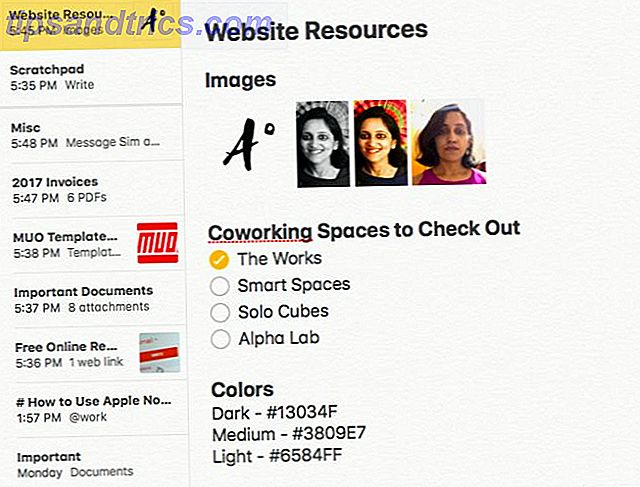
Hvis du er nysgjerrig på å vite hvor de vedlagte filene går til roost, er svaret ditt her:
~/Library/Group Containers/group.com.apple.notes/Media Vedlagte filer vil bli sikkerhetskopiert til iCloud med resten av Notes-dataene dine hvis du har satt Notes-appen til å synkronisere med iCloud. Du kan kontrollere om du har aktivert eller deaktivert Cloud Sync fra Systemvalg> iCloud> Notes .
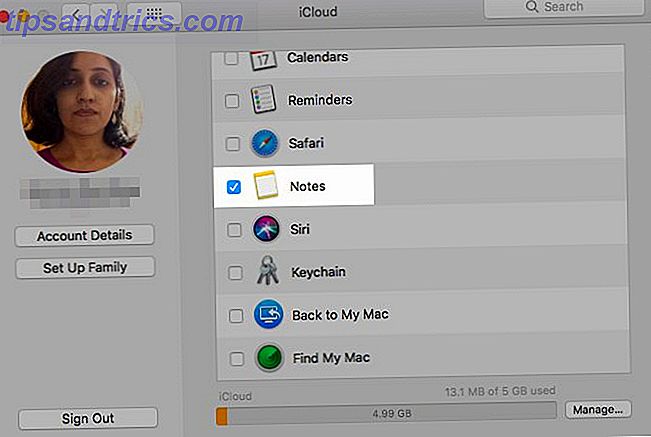
Takket være vedleggsbrowseren kan du se filer knyttet til alle notater på ett sted med et klikk på en verktøylinjeknapp (det er et rutenett med fire firkanter). Basert på vedleggstypen sorterer Notes filer i dokumenter, bilder og videoer, kart, og så videre.
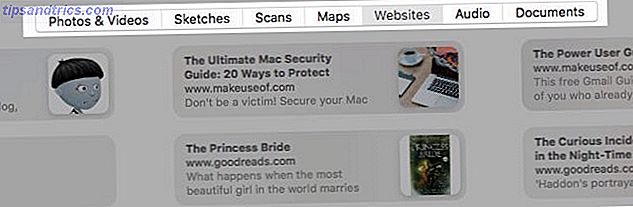
Mens du kan dra mapper til Notes, vil vi ikke anbefale å gjøre det; de kunne bli ødelagt uten varsel.
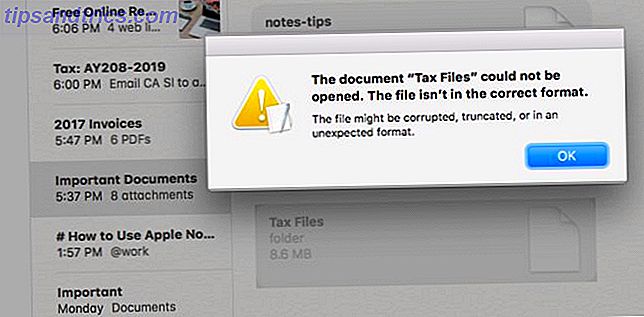
2. Få organisert med sjekklister
Er du en liste kjærlighet? Hvorfor ikke bli gal med sjekkliste-funksjonen i Notes! Det er perfekt for å spore dine fremskritt 10 måter å grave deg ut av oppgavebakgrunn 10 måter å grave deg ut av oppgaver Baklogger Følelsen av å drukne i en liste over uendelige oppgaver er en frykt som er felles for oss alle. Den kur er tilgjengelig. Her er ti måter å klage vei tilbake. Les mer om alt fra de vanlige til-dos- og regningsbetalinger, til leselister og reiseplaner. Kombiner Del-funksjonen i Notater med sjekklister, og du har en enkel måte å sende bursdagskort til kjære. Du finner delingsalternativer under Fil> Del .
God ettermiddag! Jeg har nettopp oppdaget Apple lar deg formatere notater som sjekklister. pic.twitter.com/6EYCAGBNPZ
- Laura Pohlman (@ladabeth) 14. september 2017
Klikk på knappen Lag en sjekkliste verktøylinje (et merke merket i en sirkel) i et notat for å lage en sjekkliste. Her er en håndfull måter du kan sette sjekklister på å bruke:
- Linj opp filmer du vil se over helger De 100 beste filmene å se på Netflix akkurat nå De 100 beste filmene å se på Netflix akkurat nå Det er så mye innhold på Netflix det er vanskelig å sortere hveten fra kafet. Denne artikkelen tilbyr en hjelpende hånd, som teller ned de 100 beste filmene du bør se på Netflix akkurat nå. Les mer, bøker du vil lese i år, eller lokale haunts du vil utforske.
- Sikkerhetskopiere fakturaer som PDF-filer til notater, sortere dem enten etter klient eller etter måned.
- Lag en gjøremålsliste med oppgaver du må ta vare på når du har å gjøre med skatter De beste strategiene for å kreve en skattemessig avkastning i år De beste strategiene for å kreve skattemessig retur i år Ingen liker å betale skatt. Men vi må gjøre det. En god skatteprogramvare kan ikke bare hjelpe deg med å skatte avgiftsfritt uten problemer, men også redusere skattebyrden noen ganger. Les mer . Slett relevante dokumenter og skanner i samme notat som når du tar hendene på dem. Notater kan ikke gjøre dine skatter for deg, men det kan ta litt av stresset bort.
- Hold deg oppdatert på vedlikeholdsoppgaver og betalinger som kommer kun en gang i året.
- Hold en pakke liste praktisk for å sikre at du ikke forlater viktig utstyr bak når du reiser. For å spare tid, kan du få en av nettet og justere den i Notes som passer dine behov.
Hvis du ikke vil sikkerhetskopiere notater som inneholder sensitiv informasjon til iCloud, legg dem i mappen On My Mac - den lagrer notater lokalt. Hvis mappen ikke er synlig i sidefeltet, må du tvinge den til å dukke opp ved å merke av i avmerkingsboksen for Aktiver den på min Mac-konto under Notater> Innstillinger ...
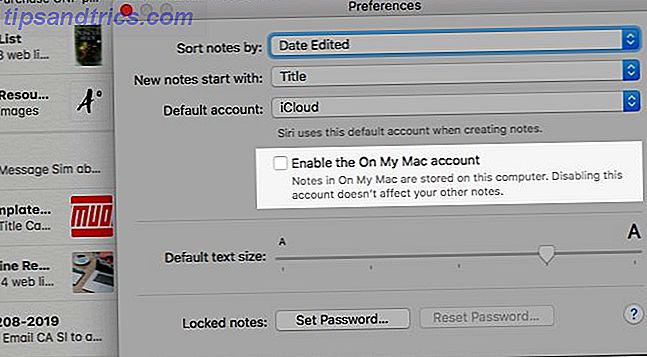
Du kan også beskytte notater med et passord: Velg alternativet Lock Notat i notatets høyreklikk-meny for å angi ett. Det er synd at passordbeskyttelse ikke strekker seg til notater med vedlegg.
3. Skann informasjon raskere med tabeller
Hvis du hater regneark, bruk tabellfunksjonen i Notes for å spore hva som går inn og ut i lommen i stedet for å bruke enda en app. Klikk på Legg til en tabell verktøylinjeknapp (sandwiched mellom låsene og sjekkliste knappene) for å opprette et nytt bord.
Opprett tabeller for månedlige og årlige utgifter, automatiske og manuelle innbetalinger, og IOUer. Du er mindre sannsynlig å savne viktig informasjon om pengene dine 4 TED-samtaler for å hjelpe deg med å se pengene dine på en ny måte 4 TED-samtaler for å hjelpe deg med å se pengene dine på en ny måte Personlig økonomi kan være et skummelt og intimerende emne. Heldigvis er det et vell av informasjon som hjelper deg med å lære. Her er noen av de beste TED-snakkene om emnet. Les mer når du kan få oversikt over det på et øyeblikk. Når du kan se:
- Hvor dine skjønnsmidler går hver måned, noe som er nyttig hvis du vil kutte kostnader 5 Genius Money-saving tricks du sikkert ikke visste 5 Genius Money-saving tricks du sikkert ikke visste Noen ganger virker det som uansett hvor mye penger vi tjener, vi har aldri nok. Hvordan skjer dette? Og hvordan fikser du det? Les mer .
- Hvor mye penger du trenger for å beholde kontoen din for den store regningen som kommer opp.
- Hva du skylder noen for fellesutgifter.
Apples notater har blitt min notatapp til valg igjen nå som den har bordstøtte. Legge inn tabeller fra forskjellige kilder fungerer bra.
- ?? (@bscottx) 30. september 2017
Takket være integrering av delark kan du til og med legge til påminnelser for bestemte utgifter. For eksempel, la oss si at domenenavnet ditt kommer opp for fornyelse i den første uken i august hvert år. Hvorfor ikke sette en påminnelse om at den ber deg om å betale i den siste uken i juli? Du trenger ikke å forlate Notes-appen for å gjøre det!
Hvis du vil opprette en påminnelse fra Notater, velger du tekstbiten du vil koble til påminnelsen, og fra Høyreklikk-menyen, velg Del> Påminnelser .
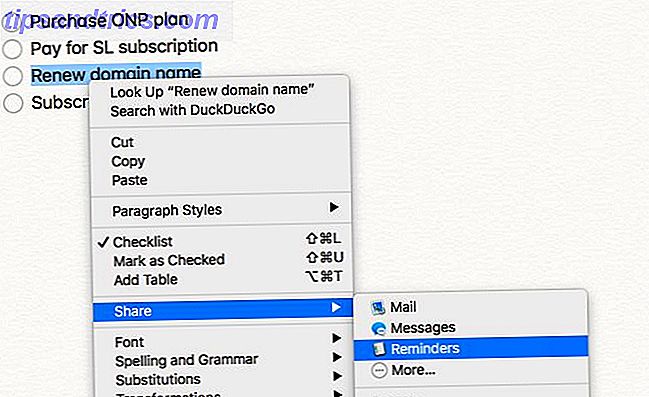
Du er velkommen til å finjustere påminnelsestitel og innhold i dialogboksen som vises. Lim inn en lenke til betalingssiden for å få fart på ting. Klikk på det lille ikonet "jeg" ved siden av påminnelsesnavnet for å fortelle påminnelsesprogrammet når og hvor du vil motta et varsel. Når du klikker på Legg til- knappen, kan du være trygg på at påminnelsesprogrammet har notert forespørselen din.
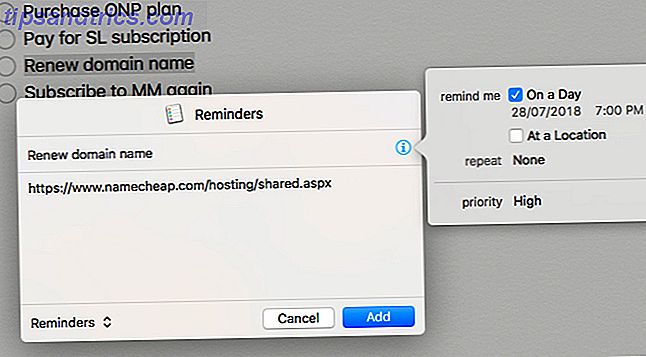
Kan du ikke se påminnelsesprogrammet på Del-menyen? Du må aktivere utvidelsen først. For å gjøre dette, klikker du først på knappen Mer ... i Del-menyen, og merker av for Innkallinger i utvidelseslisten som vises.
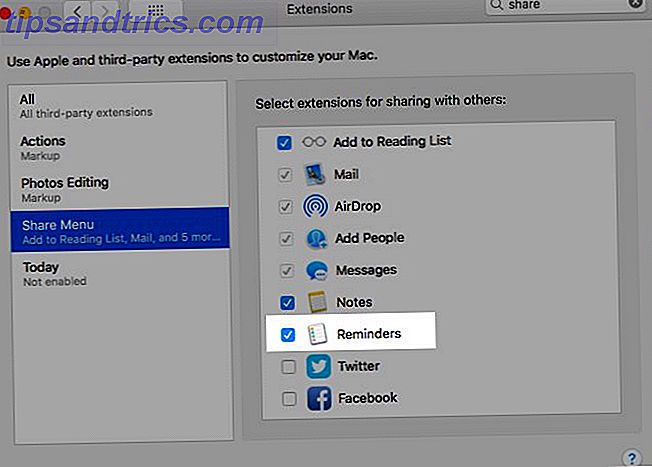
4. Få tilgang til webinnhold raskt med koblingsvedlegg
Når du surfer på nettet med Safari, bruker du Del-funksjonen til å lagre koblinger til artikler, videoer, Amazon-produkter, SoundCloud-sanger og så videre. Det er en fin måte å lage spillelister og bokmerkeelementer uten å rote opp ditt digitale liv. Clearing Out Clutter er bra for deg - men hvorfor? Clearing Out Clutter er bra for deg - men hvorfor? Decluttering er en fin måte å begynne å føle seg frisk på, og det gir deg en stor følelse av prestasjon - men det er mer enn det. Denne enkle vanen kan forbedre livet ditt. Les mer med flere brukerkontoer.
Klikk på Arkiv> Del> Notater fra hvilken som helst nettside for å legge til lenken til et eksisterende notat eller en ny i fly. Lenker som er lagret på denne måten, følger med forhåndsvisninger, i motsetning til de du skriver inn eller lim inn i Notes-appen. Forhåndsvisningene gjør identifikasjonsinformasjon enklere. Deres innhold avhenger av dikter av kildens nettside skjønt.
Nå, hva med lagring av koblinger til gratis elektroniske ressurser som guider, maler og planleggere i et eget notat for fremtidig bruk? Start med vår ultimate Mac-sikkerhetsguide. Den ultimate sikkerhetsguiden for Mac: 20 måter å beskytte deg selv Den ultimate Mac Security Guide: 20 måter å beskytte deg selv Ikke vær offer! Sikre Macen din i dag med vår uttømmende High Sierra sikkerhetsguide. Les mer .
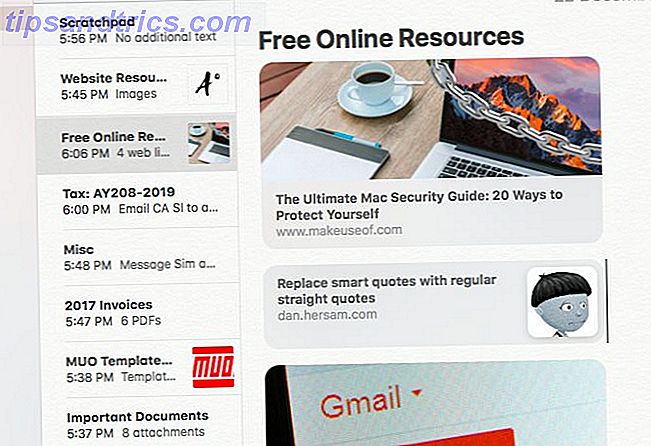
5. Bruk egendefinerte miniatyrer for å finne notater med lethed
Bilder er kraftige visuelle tegn. Med et enkelt triks kan du dra nytte av dem for å jogge minnet mens du søker etter notater. For hver notat eller minst de viktigste, legg ved et bilde ved starten av notatet. (Det kan være noe: en logo, et symbol, et bilde eller et ikon.) En miniatyrbilde av bildet vises da ved siden av notatets navn i notatlisten, noe som gjør det enkelt å finne de riktige notatene raskere.
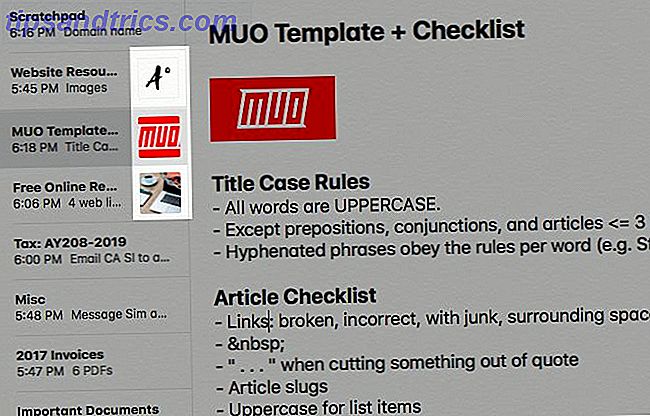
Du finner lettere å legge ved bilder hvis du har lagret dem i Bilder-appen. Hvis du har det, kan du velge de riktige i Notater med Photo Browser-funksjonen som er skjult i Vindu- menyen.
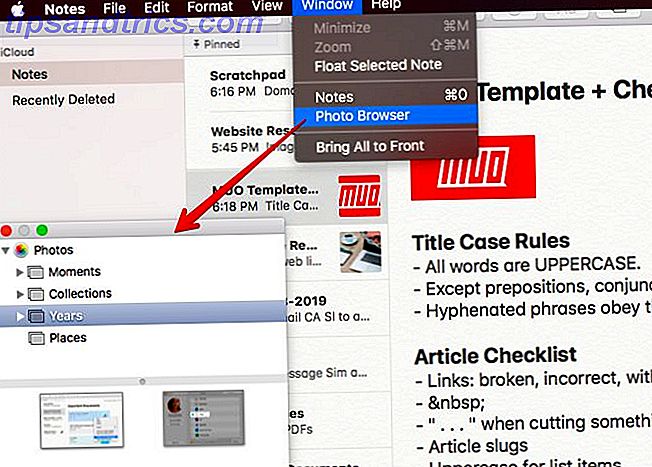
Planlegg å bruke bilde leseren ofte? Få tilgang til det med ett enkelt klikk med verktøylinjeknappen. Du må gjøre knappen først synlig, så er det slik:
- Høyreklikk på verktøylinjen.
- Velg alternativet Tilpass verktøylinje ....
- Dra ikonet Photo Browser fra popup-dialogboksen til verktøylinjen.
- Klikk på Ferdig- knappen for å pakke inn.
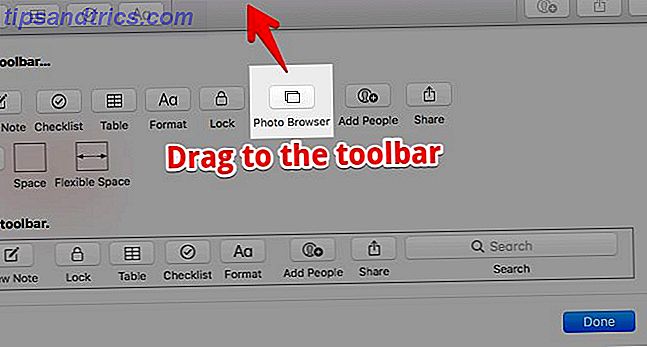
En applikasjon i stedet for mange
Spor skole-, høyskole- eller personlige prosjekter, og bruk Apple Notes som et redskap. Slik bruker du Apple Notes som et redskap. Slik bruker du Apple Notes som et forskningsverktøy. Apples gratis Notes-app kan være et uunnværlig forskningsverktøy på både en datamaskin og mobil enhet. Les mer .
Lagre kartposisjoner i Notes, og du kan få tilgang til dem (selv frakoblet) fra Notes-appen selv. Det er ganske nyttig når du bruker en iPod Touch og ikke har Wi-Fi-tilgang på farten. Du må få tilgang til kartet minst én gang når du er koblet til Wi-Fi for å cache den (dvs. for å gjøre den tilgjengelig for bruk offline).
Bookmark Goodreads sider for bøker og du kan velge ting å lese ved siden av din nye digitale bokhylle, aka Notes.
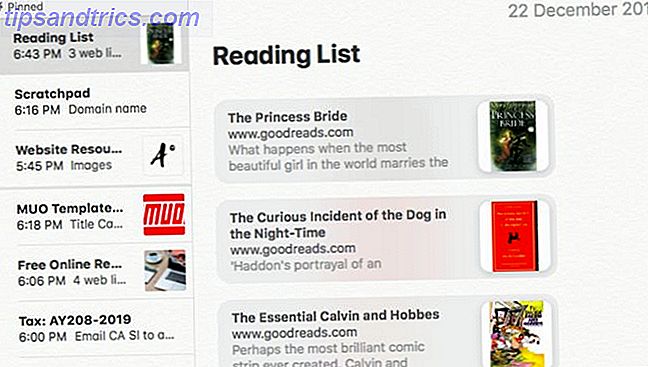
Notater har potensial til å erstatte så mange apps / tjenester og legger til mye tiltrukket kontekst for dine data basert på hvordan du ønsker å se den. At du kan bære notatene dine i lommen med en iOS-enhet Slik bruker du Apples kraftige nye notater Funksjoner i iOS 11 Slik bruker du Apples kraftige, nye notater Funksjoner i iOS 11 Notes har mottatt sin rettferdige andel av nyttige nye funksjoner i iOS 11, så her er hvordan du bruker dem. Les mer gjør en allerede stor avtale uimotståelig. Det eneste drivstoffet Merknader trenger er din kreativitet.
Er Apple Notes ditt beste valg ennå?
Apples innfødte notatprogram mangler fortsatt noen få funksjoner som mange av oss vil vurdere må ha. For eksempel, tagger, Markdown support og plaintext eksport. Du kan ikke nekte at Notes har noe seriøst potensial skjønt, og det blir bedre med hver iterasjon, tror du ikke?
Jeg håper Apple ikke hoper på funksjonen etter funksjonen og gjør Notes til hva slags programmer mange av oss prøver å smette unna - komplekse og rotete. Enkelheten i appen er trods alt en stor del av sin sjarm. Med litt omhyggelig planlegging kan du slå Notes i ditt go-to-datafelt for å administrere ulike områder av livet ditt.
Hvilken annen type data eller informasjon vil du foreslå å lagre i notater? Del dine beste tips i kommentarene.

![Kombiner alle dine IM-kontoer i ett program med Pidgin [Windows og Linux]](https://www.tipsandtrics.com/img/windows/996/combine-all-your-im-accounts-one-application-with-pidgin.jpg)